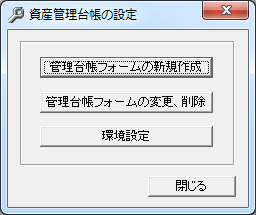
資産管理台帳のフォームを作成、管理します。
資産管理台帳の作成を開始する前に必ず環境設定の項目設定を行ってください。
資産管理台帳の作成後は変更できない設定があります。
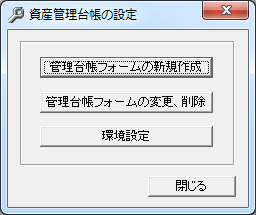
管理台帳フォームの新規作成
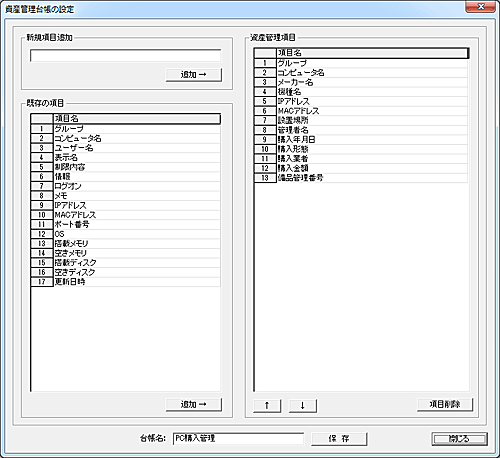
新規項目追加入力欄に追加したい項目名を入力し、「追加」ボタンを押すと画面右側にある「資産管理項目」リストに追加されます。
マネージャーメイン画面のクライアントリスト上の項目を登録するには、「既存の項目」リスト内の項目を選択し、リストの下部にある「追加」ボタンを押します。
「資産管理項目」リストの項目は、上下の矢印ボタンにより位置の変更が可能です。
すべての項目の設定が完了したら、画面下部にある「台帳名」入力欄に台帳名を入力し、「保存ボタン」を押します。
管理台帳フォームの変更、削除
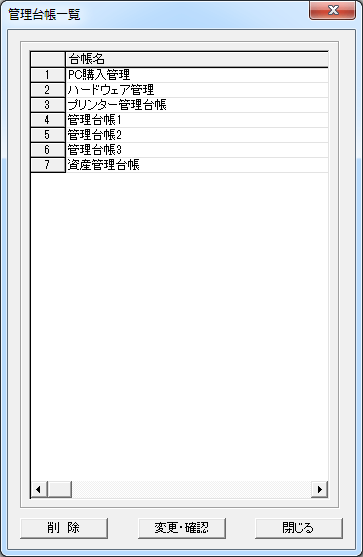
作成済みの管理台帳フォームの変更や削除を行います。
削除は、リストから対象の台帳名を選択し「削除」ボタンを押します。
このとき、管理台帳フォームは削除されますが、当該フォームにて作成済みのデータは削除されません。
データの削除を行うには「Manager\Asset」フォルダ内にある同台帳名のファイルを手動削除してください。
変更は、リストから対象の台帳名を選択し「変更・確認」ボタンを押します。
当該フォームを利用して既にデータの登録が行われている場合、項目内容のを変更を行っても同名の台帳ファイルに保存することは出来ません。
これは台帳フォームと実データの不整合が発生することを防止するための措置です。
注意事項
管理台帳フォームは十分にその内容を検討してから作成してください。
作成された管理台帳フォームを使ってデータの登録を行うと、その管理台帳フォームを変更することは出来ません。
環境設定
以下の設定は、初めて管理台帳を作成する際に必ず設定を行うようにしてください。
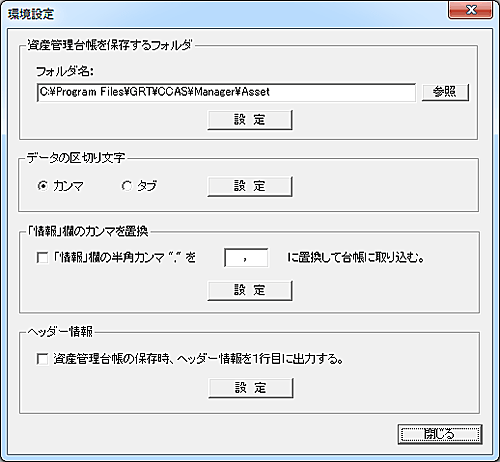
資産管理台帳を保存するフォルダ
資産管理台帳フォームから作成されたデータを保存するフォルダを選択します。
データの区切り文字
資産管理台帳を保存したりエクスポートする際に、各項目の区切り文字を選択します。
本設定はすべての管理台帳に影響を与えます。
管理台帳作成後に変更すると、既存のデータ内容に不整合が発生します。
「情報」欄のカンマを置換
情報欄のデータを取り込む際、半角のカンマ","を別の文字に自動変換します。
なお、本設定が無効で且つ区切り文字の選択がカンマの場合、情報欄の半角カンマは自動的に全角のカンマに変換する仕様になっています。
ヘッダー情報
本設定を有効にすると、資産管理台帳を保存する際、データの1行目にヘッダー情報が記録されます。
本設定を有効状態から無効状態に変更すると、既に作成済みの資産管理台帳を表示した際、1行目にヘッダー情報が表示されます。
その場合は、その行を手動で削除してください。